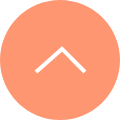キッティングのやり方を徹底解説|PC設定の方法・作業手順・効率化のコツまで網羅
新しくPCを導入する際に、キッティングのやり方がわからず手間取ってしまった…という経験はありませんか?企業や組織で多数のPCを展開するIT担当者や総務・人事の方に向けて、本記事ではPCキッティングの方法を準備から手順、効率化のコツや注意点まで徹底解説します。
PCキッティングのポイントを押さえて計画的に進めれば、新入社員へのPC支給などもスムーズに行えるようになります。ぜひ最後まで読み進めて、キッティング作業の負担軽減にお役立てください。
目次[非表示]
- 1.PCキッティングとは
- 2.PCキッティングに必要な4つの準備物
- 3.キッティング作業前の5つのチェックポイント
- 4.キッティングのやり方:手作業とクローニング
- 4.1.手作業で行う場合の手順
- 4.2.クローニングを使う場合の手順
- 5.キッティング業務効率化の方法3選
- 5.1.1. キッティングの外注
- 5.2.2. ツール活用・自動化
- 5.3.3. 内製での効率化
- 6.キッティング作業の注意点:よくある失敗と対策
- 6.1.キッティングで発生しがちなトラブル例
- 6.2.失敗を防ぐためのポイント・対策
- 7.PCキッティングのやり方を理解し、作業を効率化しよう
- 8.キッティングに関するよくある質問
- 8.1.キッティングに必要な知識はある?
- 8.2.PCキッティングに必要なスキルや資格はある?
- 8.3.キッティングとセットアップの違いは?
- 9.キッティングもUTORITOにおまかせ
PCキッティングとは
PCキッティングとは、パソコンやタブレットなどのIT機器をユーザーがすぐに業務で使える状態に設定する一連のセットアップ作業のことです。
その作業内容は幅広く、OSやアプリケーションのインストール・設定、セキュリティやネットワークの設定といったソフト面のほかに、キーボードやマウスなど周辺機器の接続、資産管理ラベルの貼付といった物理作業も含まれます。新入社員の入社時や部署異動によるPC再割当、オフィス移転、既存PCのリプレース時などにPCキッティング作業が必要となります。言い換えれば、「ユーザーがすぐ使えるようにPCを完全準備する」ことがキッティングなのです。
参考記事:キッティングとは?キッティングの基礎知識をわかりやすく解説!
PCキッティングに必要な4つの準備物
PCキッティングをスムーズに行うには、事前の準備が欠かせません。特に次の4つの項目について、作業開始前に用意しておきましょう。
ハードウェア一式
まずはキッティング対象となるハードウェア一式を揃えます。新品のPC本体はもちろん、必要に応じてモニター・キーボード・マウスなどの周辺機器、電源アダプターや各種ケーブル類も含め、あらかじめ手元にすべて用意しておきましょう。
開梱して付属のマニュアルやケーブル類に不足がないかも確認します。大量のPCを同時にセットアップする場合は、作業スペースと十分な電源タップの確保も必要です。ハードウェアが異なる機種が混在する場合には、それぞれのモデルに必要なドライバーや部品が揃っているかもチェックしてください。
ソフトウェア類
次に、インストールや設定に必要なソフトウェア類を準備します。キッティングではOSや各種アプリケーションを導入するため、あらかじめ必要なインストーラーやイメージファイルを入手しておきましょう。
具体的には、WindowsなどのOSインストールメディア(またはリカバリイメージ)、Officeスイートや業務アプリ、セキュリティ対策ソフトのインストーラーなどを用意します。併せて各ソフトのプロダクトキーやライセンス情報も手元に揃えておくと安心です。
必要に応じてデバイスドライバー類(プリンタや特殊機器など)や、設定スクリプト・バッチファイルがある場合はそれらも準備してください。ソフトウェアは最新バージョンやパッチ適用済みのものを用意しておくと、後のアップデート作業が楽になります。
設定情報
円滑にセットアップするため、あらかじめPCに適用する設定情報を整理しておきましょう。
具体的には、各PCのホスト名やIPアドレス設定、接続すべき社内Wi-FiのSSIDとパスワード、参加させるドメインやワークグループの情報、適用すべきグループポリシーやセキュリティ設定などです。
また、配布先の部署や役職によってインストールするアプリや設定が異なる場合もありますので、ユーザーごとの必要ソフト一覧や設定項目をリスト化しておくと作業漏れを防げます。部署によって設定内容が異なる、職種や役職によって使用制限をかけるなど、キッティング前の事前準備は広範囲に及びます。
そのため、「誰がどのPCにどんな設定をするか」を事前に明確にして情報共有しておくことが大切です。
ライセンス/契約
最後に、ソフトウェアのライセンスや契約情報も事前に確認・準備しておきましょう。OSやOfficeなどのソフトウェアのプロダクトキー、ボリュームライセンスの契約情報、クラウドサービスのアカウント情報などはキッティング作業前に手元に揃えておきます。
例えばWindows PCをクローニングでセットアップする場合、Microsoftのボリュームライセンス(大量導入向けライセンス)が必要です。ボリュームライセンス契約には「再イメージング権」が含まれており、これを取得していないとクローニングによる大量展開はライセンス違反となってしまいます。
また、OfficeやAdobe製品など台数分ライセンス認証が必要なソフトについても、必要な数のシリアルキーやアクティベーション用アカウントをご用意ください。あわせてデバイス管理サービスやMDMツールを利用する場合は、その契約やアカウント情報も確認しておくと安心です。
キッティング作業前の5つのチェックポイント
必要な準備物が揃ったら、実際のキッティング作業に入る前に以下の5点をチェックしましょう。事前の確認を怠ると、作業中に思わぬトラブルが発生することがあります。
台数・機種の確認
まず、今回キッティングするPCの台数と機種を確認します。納入されたPCの台数が、想定している数と合致していることを数え合わせましょう。
また、各PCのモデルやスペックも把握しておきます。もし複数の機種や仕様が混在している場合、それぞれで適用すべきイメージやドライバーが異なる可能性があります。台数が多かったり種類が多いほど作業が煩雑になり、時間もかかってしまうでしょう。
そのため、事前に機種ごとのセットアップ計画を立て、必要ファイルを準備しておくと効率的です。例えば「ノートPCモデルA用イメージ20台分」「デスクトップモデルB用イメージ30台分」といった形で事前に段取りを決めておくと良いでしょう。
初期不良の確認
続いて、新品PCの初期不良がないかチェックします。
PCを開梱し、まずは付属品も含めハード的に問題がないか確認しましょう。次に各PCの電源を入れて正常に起動するかどうかを確かめます。画面表示やキーボードの動作など、基本的な部分に不具合がないかをこの段階でチェックしてください。
特に大量のPCを扱う場合、初期不良の発見が遅れると後工程のやり直しが発生して非効率です。初回起動時にOSが工場出荷時状態で立ち上がるか(セットアップ画面が正常に表示されるか)を確認し、少しでも不安な挙動があれば代替機と交換するなど早めに対処しましょう。ハード不良品はこの時点でメーカー対応に回し、良品のみをキッティング対象にすることが大切です。
ネットワーク環境
ネットワーク環境の確認・準備も重要です。
キッティング作業を行う場所で、インターネットや社内ネットワークに問題なく接続できるかを事前にチェックします。OSインストールやソフトウェアのダウンロード、Windowsアップデート適用などで複数台が同時にネットワーク通信を行うため、有線LANを使用できるならスイッチングハブ経由でLANケーブルを各PCに接続できるようにしておきます。
Wi-Fiで設定する場合も、事前にSSIDとパスワードを共有し、同時接続による速度低下が起きにくい環境を整えてください。社内ネットワークのプロキシ設定が必要な場合は、その情報を準備しOSやブラウザに設定する必要があります。
また、ドメイン参加やクラウドサービスへのサインインにはインターネット接続が必要ですので、外部ネットワークへのアクセスも可能な状態か確認します。ネットワークが不安定だとライセンス認証やソフト配布が滞るため、できれば安定した高速回線を利用しましょう。
アカウント発行
PCの利用者に関わるアカウント発行も事前に済ませておきます。
新入社員へのPC支給であれば、その社員の社内システム用アカウントやメールアドレス、Microsoft 365アカウントなどを作成しておき、キッティング時に設定できるようにします。
Windowsをドメイン参加させるならActive Directory上でユーザーアカウントを発行し、必要な権限グループに追加しておきます。ローカルアカウントで運用する場合も、ユーザーごとのユーザー名や初期パスワードを決めておきましょう。これらの情報がないとPCセットアップ後にユーザーがログインできず、結局追加対応が必要になってしまいます。
また、ソフトウェアによっては利用者ごとにライセンスを割り当てるものもあるため、そうしたクラウドサービスのユーザー登録も忘れずに準備してください。人事部門などと連携し、必要なアカウント情報を事前共有しておくとスムーズです。
スケジュール共有
最後に、キッティング作業のスケジュール共有を行います。
PCのセットアップ作業にかかる時間や段取りを見積もり、関係者と予定を共有しておきましょう。
例えば「来週月曜までに○○部署向けPCを20台設定完了する」といった目標を事前に立て、情シスチーム内で役割分担や進捗確認の計画を立てます。全体としてのスケジュールを決めておかないと、納期ギリギリになって作業に追われる事態にもなりかねません。無理のない作業計画をあらかじめ立案し、必要に応じて応援要員の確保や外部業者への依頼も検討します。
また、セットアップ完了後のPC配布日程についても、新入社員の入社日や部署への設置日に間に合うよう関連部門と調整しておきましょう。スケジュールに余裕を持たせて周知しておくことで、慌てず確実に作業を進めることができます。
キッティングのやり方:手作業とクローニング
企業のPCキッティングには、大きく分けて手作業で1台ずつセットアップする方法と、クローニングによってまとめて展開する方法の2通りがあります。
台数が多い場合はクローニングを活用することで効率良く均一にセットアップ可能です。
一方、台数が少ない場合や機種ごとに細かなカスタマイズが必要な場合は手作業の方が適していることもあります。
どちらの方法が最適かは状況によりますが、以下にそれぞれの手順とポイントを詳しく解説していきます。
手作業で行う場合の手順
手作業によるキッティングは、PCを1台ずつ人手でセットアップしていく最も基本的な方法です。台数が少ない場合や各デバイスごとに個別対応が求められる場合に選ばれる傾向があります。ここでは、手作業でPCキッティングを行う際の一般的な手順を4つのステップに分けて説明します。
手順1: OSのインストールと初期設定
新しいPCを手作業でセットアップする場合、まずはOSのインストールと初期設定を行います。
多くのメーカー製PCには購入時にOS(Windowsなど)がプリインストールされていますので、その場合は電源投入後に表示されるセットアップウィザードに従って初期設定を進めます。
セットアップでは言語や地域の選択、利用規約への同意などを経て、ログイン用のユーザーアカウント作成やパスワード設定を行います。企業利用の場合、初期アカウントは管理者権限のIT担当者用に設定し、利用者のドメインアカウントは後で紐付けることも多いです。
また、この段階でPCのホスト名(コンピューター名)を社内規則に沿った命名規則で設定します。OSがプリインストールされていない場合は、USBメモリやネットワークブートでOSを新規インストールし、同様に初期設定を行います。必要に応じて最新のサービスパックやWindowsアップデートも適用しておくと良いでしょう。
手順2: 必要ソフトウェアのインストール
OSの基本設定が完了したら、業務に必要なソフトウェアをインストールしていきます。
社員が日常業務で使うアプリケーションを洗い出し、漏れなく導入します。具体的にはOfficeスイート、メールクライアント、ウェブブラウザ、チャットツールなどの汎用ソフトから、部門ごとの業務アプリケーションまでインストールします。
併せて、各種ドライバーの適用も忘れないようにします。プリンターや複合機を使う部署であればプリンタードライバーを入れ、特殊な周辺機器がある場合は付属ソフトやドライバーをインストールしてください。
セキュリティ対策としてウイルス対策ソフトやディスク暗号化ソフト、MDMエージェントなどもこの段階で導入します。ソフトのインストール後には、それぞれライセンス認証や利用登録を済ませておきます。
また、OSや主要アプリには最新の更新プログラム(パッチ)を当て、脆弱性が残らないようにしましょう。例えばWindows Updateを実行したり、Officeを最新状態に更新したりして、最新バージョンで提供できるように準備します。
手順3: ネットワーク・周辺機器の設定
ソフトウェアの導入が終わったら、ネットワーク設定と必要な周辺機器の接続・設定を行います。
ネットワークについては、社内LANやインターネットに問題なく接続できるよう環境設定をします。イーサネット(有線LAN)接続の場合はIPアドレスを手動設定する必要があれば設定し、DHCPサーバーを利用する場合も正しくアドレスが取得できるか確認します。プロキシサーバー経由でインターネット接続する企業では、OSやブラウザにプロキシ設定を入力しておきます。Wi-Fi利用の場合は社内無線LANのSSIDとパスワードを設定し、社内ネットワークにアクセスできることを確認しましょう。
また、必要に応じてPCをドメインに参加させます。Windowsの場合、Active Directoryドメインに参加(ドメイン参加)することでユーザーがドメイン認証でログインできるようになります。次に周辺機器の接続です。ノートPCであればドッキングステーションや外付けディスプレイ、デスクトップであればモニターやキーボード・マウスなど、付属の周辺機器をすべて繋いで動作を確認します。
ネットワークプリンターを利用する場合はプリンターのIPアドレス設定を行い、プリンタドライバーをインストールしてテスト印刷をします。部署ごとの共有フォルダやネットワークドライブがある場合は、エクスプローラーからドライブマップを設定しておくとユーザーがすぐ利用できます。
周辺機器・ネットワークともに、「繋いだけれど使えない」ということがないよう、この段階で一通りテストしておくことが重要です。
手順4: 動作確認と最終仕上げ
最後に、PC全体の動作確認と最終仕上げを行います。
まずセットアップしたPCを再起動し、実際にユーザーの視点でログインしてみます。ドメイン参加済みであれば想定通りドメインユーザーでログインできるか確認し、各種アプリケーションが正常に起動して動作するかテストしましょう。
ネットワーク経由の社内システムやクラウドサービスへのアクセスも試し、権限不足や接続エラーがないかチェックします。例えば、メールソフトを開いて社内メールの送受信ができるか、ブラウザで社内ポータルにアクセスできるか、チャットツールがログインできるかなど、一通り確認します。また、セキュリティソフトが有効になっているか、Windowsのセキュリティパッチ適用状況に漏れがないかも確認ポイントです。
すべて問題なく動作することを確認したら、PCを業務利用に供する最終仕上げとして資産管理の登録作業を行います。具体的には、そのPCのホスト名やシリアル番号、設置場所や使用者などの情報を社内の資産管理台帳に記録し、管理番号ラベル(資産管理ラベル)をPC本体に貼付します。このラベルによって後から見ても一目で資産番号がわかるようになり、台帳管理と紐付けられます。
最後にPC筐体の保護フィルムを剥がしたり、初期セットアップ時に発生した一時ファイルのクリーンアップを行ったりして、ユーザーに引き渡せる状態に仕上げましょう。
クローニングを使う場合の手順
続いて、クローニング(ディスクイメージ複製)を使ったキッティング手法について説明します。多数のPCを一括展開する場合や、同じソフト構成のPCを効率よくセットアップしたい場合にクローニングが有効です。
クローニングとは、事前に作成したコピー元となるマスターイメージ(マスターPCのディスク内容)を複数のPCにコピーして展開する方法です。1台ずつ手作業でセットアップする手間を省けるため、大量のPCを一度にセットアップでき、作業を効率化できる上に品質も均一化できます。
ただし、PCごとに異なる設定が必要なアプリケーションや利用者ごとの個別設定(ローカルアカウントの作成や権限設定など)はクローニングだけでは済まないため、これらは後から個別対応が必要です。クローニングを使ったキッティングの基本的な流れを、4つの手順に沿って見ていきましょう。
手順1: マスターPCのセットアップ
まず複製元となるマスターPCを1台用意し、これを手作業で完全にセットアップします。マスターPCにはOSや必要なソフトウェア、設定をすべて適用し、理想的な構成の「ひな形」とします。先述の手作業手順1〜4で行った内容を、このマスターPC上で一通り実施するイメージです。
例えばWindowsの初期設定を済ませ、Officeや業務アプリ、ウイルス対策ソフトなど必要なソフトをすべてインストールし、ネットワーク設定や各種パッチ適用も含め完了した状態のPCを作ります。この時、後で各PCごとに変更すべき項目(コンピューター名やIPアドレス、ユーザーアカウント等)は汎用的な値に留めておきます。
つまり、“誰のPCにもなり得る”汎用マスターを用意するイメージです。特定ユーザーの個人設定やデータは含めず、社内共通の標準環境として最適化した状態にしておきます。
手順2: マスターイメージの複製
マスターPCのセットアップが完了したら、そのマスターイメージの複製(ディスクイメージの作成)を行います。
複製に入る前に、Windowsの場合はSysprep(シスプレップ)というシステム準備ツールをマスターPC上で実行し、マシン固有の情報を削除・初期化します。Sysprepを実行することで、SIDやデバイスIDなどWindowsが持つ一意の識別子がリセットされ、コピー後のPC同士で競合しないようになります。
Sysprep実行後、マスターPCを専用のクローニングソフトやブートメディアで起動し、ディスク全体のイメージを取得します。例えばクローン作成用のUSBメモリから起動して外付けHDDにイメージを書き出すか、ネットワーク経由でサーバーにイメージを保存します。こうして作成されたマスターイメージファイルを使い、他のPCへ一斉に展開していくわけです。
手順3: 個別設定の適用
マスターイメージが用意できたら、それを各ターゲットPCにコピーしてクローン展開します。イメージの展開自体はツールが自動で行いますが、各PCに固有の設定は展開後に手動で適用する必要があります。
Sysprepを実施した場合、クローン先PCを初めて起動するとWindowsの初期設定(OOBE)画面が表示されるので、そこで地域と言語、ホスト名、ドメイン参加、ユーザーアカウント等を設定します。これが個別設定の適用作業に相当します。
具体的には、そのPC固有のコンピューター名を社内ルールに沿って入力し、必要なら固定IPアドレスやホスト名をDNSに登録します。ドメインに参加していない状態でイメージを展開した場合は、この段階で各PCをドメイン参加させます。また、利用者のユーザーアカウントをPC上に作成したり、ドメインユーザーのプロファイルをセットアップしたりします。
ソフトウェアによってはPCごとにライセンス認証が必要なもの(例えばWindowsやOfficeのプロダクトキー認証)があるため、クローン後に各PCでライセンス認証を実行します。自動化ツールによっては、こうした個別設定もスクリプトで適用できる場合がありますが、難しい場合は一台一台確認しながら設定してください。
なお、マスターPCの設定にミスがあると、クローン先のすべてのデバイスで不具合が生じる可能性があります。展開後に多くのPCで一斉に手直し…ということにならないよう、マスターイメージ作成時点で入念に検証しておくことが重要です。
手順4: Sysprepと動作確認・仕上げ
クローニングによるセットアップ作業の最後は、動作確認と仕上げ作業です。SysprepによってOSの再セットアップが走ったクローンPCが正常に起動し、想定通りの設定になっているかを確認します。ネットワークに接続し社内システムへアクセスできるか、インストールしたソフトが問題なく動くか、手作業時と同様に一通りテストしましょう。特に大量展開を行った場合、何台かピックアップして念入りにチェックすると安心です。
すべてのPCが正常に動作することを確認したら、仕上げに資産管理の登録とラベル貼付を行います(この作業自体は手作業の場合と同じです)。各PCごとにホスト名やシリアルを台帳に記入し、資産管理ラベルを貼って管理番号を振ります。これでクローニング作業によるキッティングは完了です。
キッティング業務効率化の方法3選
PCキッティングはどうしても手間と時間がかかるものですが、工夫次第で効率化することも可能です。ここでは、キッティング業務を楽にするための方法を3つご紹介します。
1. キッティングの外注
一つ目は、キッティング作業自体を専門業者に外注してしまう方法です。
PCキッティングを外部に委託すれば、自社内のIT担当者の作業負担を大幅に軽減できます。自社で対応するとOS更新や大量導入のタイミングごとに多くの人員と時間を割く必要がありますが、その作業をまるごとプロに任せられるのがメリットです。
キッティング代行サービスでは、経験豊富なプロのスタッフが専用ツールを駆使して作業してくれるため、高品質かつ短期間でPCを仕上げてくれます。その結果、作業ごとの成果物にムラが少なく、常に一定の品質でPCを展開できるでしょう。
また、外注業者であればノートPC・デスクトップPCはもちろん、タブレットやスマホなどマルチデバイスに対応したキッティングも依頼できます。社内にノウハウがないプラットフォーム(例えばMacやモバイル端末)のキッティングも、専門業者なら安心して任せられます。さらに、外注すれば自社内に大量のPCを広げて作業する場所を確保する必要もなくなります。
ただし外注にはコストがかかるため、納期や台数と自社リソースを勘案して、必要に応じて検討すると良いでしょう。
参考記事:情シスの業務をアウトソーシング!委託可能な業務やメリット・デメリットも解説
2. ツール活用・自動化
二つ目は、社内でのキッティング作業に自動化ツールを導入する方法です。専門のキッティング支援ソフトウェアやIT管理ツールを活用することで、手作業よりも格段に迅速かつ正確にPCセットアップを行えます。
キッティング自動化ツールを導入すれば、1台ずつ手動で作業するのに比べて作業時間と手間を大幅に削減でき、人為的なミスも起きにくくなります。一般的なツールでは、1台のPCでマスターイメージを作成し、ネットワーク経由で複数のPCに一斉配布するといった機能が提供されています。
例えば、サーバーから多数のPCへ同時にイメージを送信して展開できる高速配布機能などがあり、これを使えば大量デバイスのキッティング時間を大幅に短縮できます。
また、管理コンソール上で複数PCのインストール状況や構成を一元管理できるため、作業漏れの監視や進捗管理も容易です。最近では、Microsoftの「Windows Autopilot」や各種MDM(モバイルデバイス管理)サービスを利用してゼロタッチでPCセットアップを自動化するケースも増えています。自社の規模やIT環境に合わせて、こうしたツールの導入を検討するとよいでしょう。
3. 内製での効率化
三つ目は、外注や高価なツールを使わず内製の工夫で効率化する方法です。キッティング作業自体は自社で行う場合でも、やり方次第で負担を減らすことが可能です。
まず、キッティングの作業手順を標準化しマニュアル化しておきましょう。慣れない担当者でも迷わず作業できる詳細な手順書やチェックリストを用意し、手順通りに実施すれば設定漏れなどのミスが減らせます。作業をマニュアル化し振り返りを行うことで、担当者ごとのスキル差による品質ばらつきも抑えられます。
次に、定期的に作業プロセスを見直し改善を図る習慣をつけましょう。現場の意見やアイデアを積極的に取り入れ、問題点の改善策を継続的に実施します。例えば「このソフトは事前にイメージへ入れておこう」「この設定はスクリプトで自動化しよう」といった工夫を積み重ねることで、次回以降のキッティングが効率化されていきます。
また、新しい効率化ツールやクラウドサービスの情報収集にも努め、使えそうな技術があれば積極的に導入してみましょう。社内で小さな勉強会を開いてキッティング知識を共有したり、外部のIT研修に参加してスキルアップを図ったりするのも有効です。
このように内製でも日々改善を続けることで、着実に作業効率と品質を向上させることができます。
キッティング作業の注意点:よくある失敗と対策
最後に、PCキッティング作業で陥りがちな失敗例と、それを防ぐための対策ポイントを確認しましょう。トラブル事例を知っておくことで、事前にミスを避ける手を打つことができます。
キッティングで発生しがちなトラブル例
-
作業が膨大になってしまう:セットアップ対象のPC台数が多かったり、部署ごとに異なる設定がある場合、作業手順が非常に煩雑になり計画通りに終わらないケースがあります。結果として想定以上に時間がかかってしまい、通常業務に支障をきたす恐れがあります。
-
人手不足・ミスの発生:社内でキッティングを行うと、「担当者が連日残業して対応する」「ユーザーへのPC配布後に設定ミスが見つかり業務に支障が出る」といった事態になることもあります。特に人手が足りない中で無理なスケジュールを組むと、疲労から確認漏れや設定ミスが発生しがちです。
-
手順の抜け漏れ:充分な手順書がないまま作業すると、インストールし忘れたソフトがあったり、一部セキュリティ設定を適用し忘れたりすることがあります。例えばウイルス対策ソフトの導入を失念してしまうと、ユーザー利用開始後に発覚して慌てて対応する、といった事態になりかねません。
- ライセンス・設定の問題:クローン展開時のライセンス対応を誤ると、OSやソフトのライセンス認証エラーが多数のPCで発生する可能性があります。また、Sysprepを実行しなかったためにクローンPC同士でコンピューター名やSIDが重複してネットワーク上で競合する、といったトラブルも考えられます。こうした問題は事前準備や知識不足から起こりがちです。
失敗を防ぐためのポイント・対策
-
手順書の作成・チェックリスト活用:作業手順は事前に細かく洗い出し、手順書やチェックリストとして文書化しておきます。キッティングの作業は多岐にわたるため、あらかじめ作業フローに沿った手順書を作成しておくと良いでしょう。
順を追ってやるべき作業を整理し、各作業ごとにチェック項目を用意することで、設定漏れやミスを防げます。誰が担当しても一定の品質を保てるようマニュアル化し、複数人でクロスチェックする体制を整えましょう。
-
ダブルチェックとツール活用:アプリケーション設定やユーザーごとの個別設定など、ミスすると影響が大きい部分は確認作業に細心の注意が必要です。人による目視確認だけでは見落としのリスクがゼロにできないため、可能であれば設定項目を検証するスクリプトやチェックツールを用意し、自動で漏れを洗い出せるようにします。
例えば、インストール漏れのソフトがないか一覧を突き合わせる、セキュリティソフトが全PCで稼働中かスクリプトでチェックする、といった具合です。重要ポイントはダブルチェックを徹底し、人的ミスの余地を減らしましょう。
-
インベントリ管理の徹底:PCは企業のIT資産ですので、キッティング時にホスト名やシリアル番号などの情報を収集・登録するインベントリ管理を必ず行います。PC台数が多いとこの作業だけでも大変ですが、紙の台帳では煩雑になり紛失のリスクもあります。
Excelによる管理表や資産管理ツールを使って情報を一元管理すれば、作業負荷を減らせる上に紛失・記録漏れの心配もありません。台帳への記入漏れがあると後々現物と記録が合わなくなり管理負荷が増すため、クローニングで大量展開した場合も一台ずつ確実に登録しましょう。
-
ライセンス遵守と適切なクローン手順:クローニングを行う場合は、使用するOSやソフトのボリュームライセンス契約をきちんと取得し、ライセンス的に問題のない方法で展開します。ボリュームライセンス版Windowsでないと大量展開時に不正コピー扱いとなり認証エラーが発生するため、事前に必要ライセンスを準備してからマスターイメージを作成しましょう。
また、Sysprepの実行も忘れずに。Sysprepを省略するとクローン先PC間で識別子の重複による不具合が起こり得ます。必ず正規の手順を踏んでからイメージ複製を行うことが大切です。
-
スケジュール管理とリソース配分:作業計画は余裕を持って立て、進捗を常に把握します。最初に立てた計画より遅れが出そうなら早めに人手を追加する・外注を検討するといった判断を行い、納期ぎりぎりで焦る状況を避けましょう。
チーム内で作業を分担し、複数台を並行して設定するなど効率的な進め方を追求します。ゆとりあるスケジュール管理によって担当者の負荷が下がり、結果的にミス防止にもつながります。
PCキッティングのやり方を理解し、作業を効率化しよう
ここまで、PCキッティングのやり方について準備物から具体的な手順、効率化のポイントや注意点に至るまで詳しく解説してきました。
はじめは手間に感じるキッティング作業も、ポイントを押さえて段取り良く進めれば決して難しくありません。PCキッティングの知識を正しく理解し、今回紹介した工夫や対策を取り入れることで、負担の大きいセットアップ作業を効率化できるはずです。適切にキッティングされたPCを素早く提供できれば、新入社員や異動者もストレスなく業務を開始でき、企業全体の生産性向上にもつながります。
ぜひ本記事の内容を参考に、PCキッティング作業の効率アップにチャレンジしてみてください。
キッティングに関するよくある質問
最後に、PCキッティングにまつわるよくある疑問点についてQ&A形式でお答えします。
キッティングに必要な知識はある?
はい、PCキッティングを行うには基本的なITの知識が必要です。
▼主に以下のような知識が求められます。
PCの基本操作、OSに関する知識、ネットワークの知識、セキュリティの知識
例えばOSのインストール方法やユーザーアカウントの設定、IPアドレスやルーターの基礎知識、ウイルス対策ソフトの設定方法などを把握していることが望ましいでしょう。特別な高度スキルこそ必須ではありませんが、これらの基本知識がないと作業中につまずく可能性があります。
なお、クローニングを行う場合はマスターイメージ作成やライセンス認証に関する専門的な知識が必要となることがあります。逆に言えば、それほどプロレベルの知識はなくても、基本さえ押さえていれば手順書に従って作業を進めることは十分可能です。実際の現場でも、初心者であってもマニュアルに沿って作業を行えばキッティング自体は対応できるケースが多いです。
PCキッティングに必要なスキルや資格はある?
特別な資格や学歴は必要ありません。キッティング作業員になるのに必須となる資格はなく、未経験者でもマニュアルに従って作業を行うことが可能です。ただし前述の通り基本的なIT知識やPC操作の経験があると作業を進めやすいでしょう。
現場で役立つスキルとしては、OSやネットワークの基礎知識に加え、作業手順を正確にこなす慎重さや、ミスに気づく注意力などが挙げられます。
資格については、PCキッティング作業そのものに直接必要とされる公的資格はありません。とはいえ社内でキッティングを主導する立場であれば、基礎的なITスキルを証明するITパスポートや基本情報技術者などの資格を取得しておくと良いでしょう。これらの資格勉強を通じてOS・ネットワーク・セキュリティの基本を体系的に学べるため、結果的にキッティング作業にも役立つ知識が身につかます。
また、キッティングの経験を積むことでITサポート全般のスキルアップにもつながります。総じて、資格がなくても問題ありませんが、IT全般の知識・スキルを高めておくことが円滑な作業につながるでしょう。
キッティングとセットアップの違いは?
「キッティング」と「セットアップ」は似た意味で使われることがありますが、その作業範囲に違いがあります。
一般に「セットアップ」とは、PCやスマホなどのデバイスを起動して使える状態にするまでの初期設定作業のことを指します。OSのインストールやアカウント設定といった基本設定がセットアップにあたります。
一方「キッティング」は、セットアップに加えて業務利用に必要なソフトウェアのインストールや細かな各種設定まで行う作業のことです。
セットアップを終えただけではPCは業務で利用できる状態には不十分であるため、追加の設定や準備を含めてすぐに使える状態にするのがキッティングだと言えます。
例えば、OSの初期設定(セットアップ)をしただけではOfficeソフトやウイルス対策ソフトは入っていませんし、社内ネットワークへの接続設定も済んでいません。キッティングではそれらをすべて実施し、ユーザーが受け取ってすぐ業務に投入できる完成形に仕上げる点が大きな違いです。簡単に言えば、セットアップは最低限の初期設定まで、キッティングは「現場で使えるところまで」セットアップすること、と覚えておくと良いでしょう。
キッティングもUTORITOにおまかせ
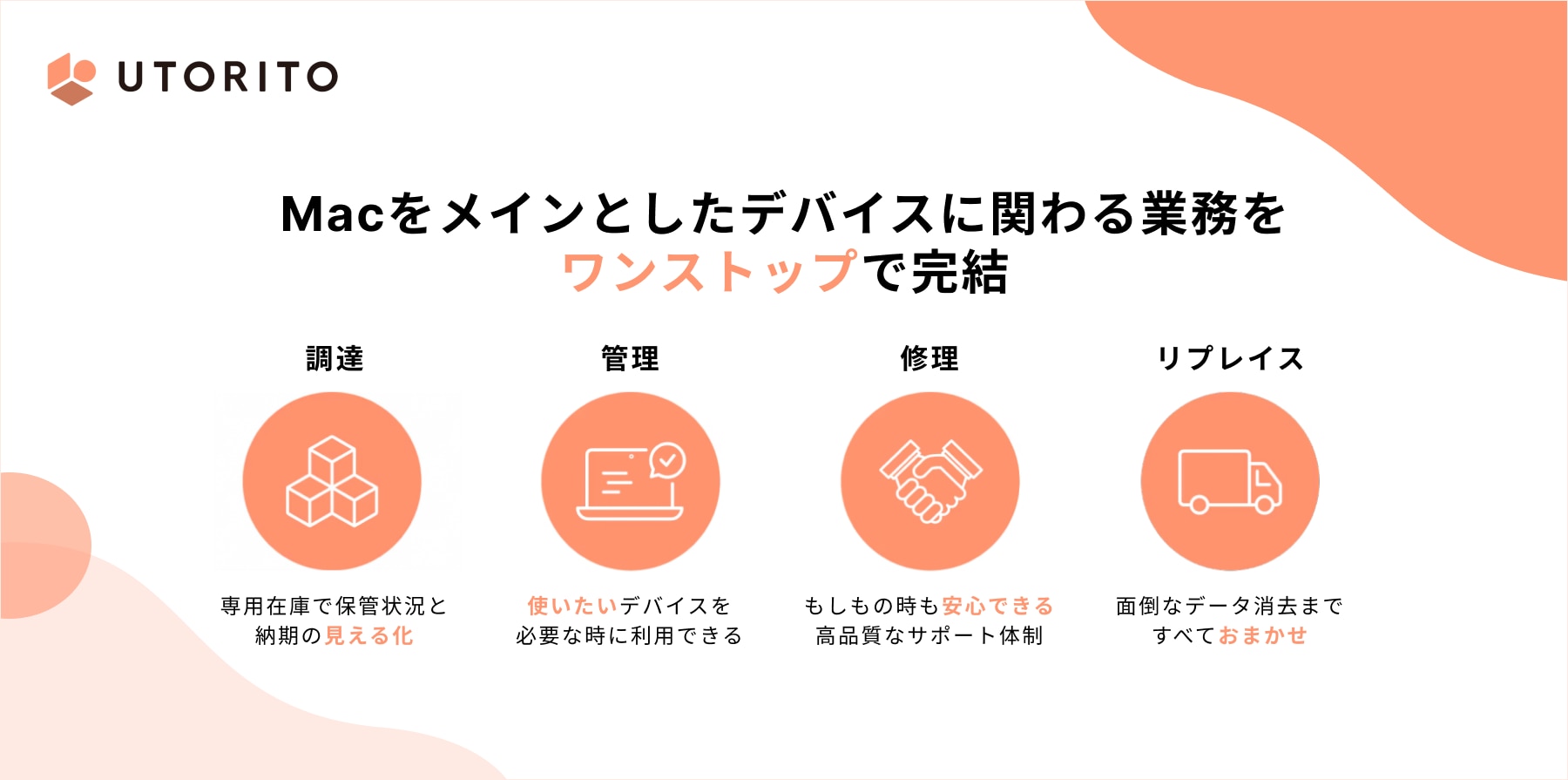
株式会社Tooが提供するUTORITOは、デバイスの調達から保守・リプレイスまでを任せられるアウトソーシングサービスで、キッティングのご支援にも対応しています。
TooはAppleの正規販売店として約40年の歴史があり、Apple製品およびプラットフォームに精通した専任チームによる導入コンサルテーションや、Windowsとの混在環境におけるMac導入検証の実行支援などを提供しています。このような豊富な支援実績からお客様ごとに最適で柔軟なキッティングをご提案いたします。
Macのキッティングにお困りでしたらぜひ一度お問い合わせください。